
КАТЕГОРИИ:
Архитектура-(3434)Астрономия-(809)Биология-(7483)Биотехнологии-(1457)Военное дело-(14632)Высокие технологии-(1363)География-(913)Геология-(1438)Государство-(451)Демография-(1065)Дом-(47672)Журналистика и СМИ-(912)Изобретательство-(14524)Иностранные языки-(4268)Информатика-(17799)Искусство-(1338)История-(13644)Компьютеры-(11121)Косметика-(55)Кулинария-(373)Культура-(8427)Лингвистика-(374)Литература-(1642)Маркетинг-(23702)Математика-(16968)Машиностроение-(1700)Медицина-(12668)Менеджмент-(24684)Механика-(15423)Науковедение-(506)Образование-(11852)Охрана труда-(3308)Педагогика-(5571)Полиграфия-(1312)Политика-(7869)Право-(5454)Приборостроение-(1369)Программирование-(2801)Производство-(97182)Промышленность-(8706)Психология-(18388)Религия-(3217)Связь-(10668)Сельское хозяйство-(299)Социология-(6455)Спорт-(42831)Строительство-(4793)Торговля-(5050)Транспорт-(2929)Туризм-(1568)Физика-(3942)Философия-(17015)Финансы-(26596)Химия-(22929)Экология-(12095)Экономика-(9961)Электроника-(8441)Электротехника-(4623)Энергетика-(12629)Юриспруденция-(1492)Ядерная техника-(1748)
Редактирование объекта. Удаление объекта и его частей
|
|
|
|
Лабораторная работа №2
Цель:
ü освоить приемы редактирования геометрических примитивов;
ü изучить основные способы редактирования чертежа.
Ход работы:
Программа КОМПАС предоставляет пользователю разнообразные возможности редактирования объектов. Наиболее простые и часто используемые приемы редактирования выполняются с помощью мыши (например, перемещение объекта). Для реализации специальных возможностей редактирования требуется вызов соответствующих команд.
Команды редактирования геометрических объектов сгруппированы в меню Редактор, а кнопки для вызова команд – на панели Редактирование
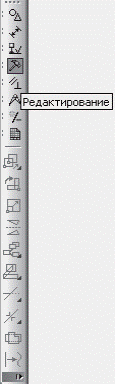
Иногда при редактировании чертежа требуется удалить не весь элемент, а только его часть.
- Удаление части объекта:
ü откройте документ Фрагмент;
ü инструментальная панель Геометрия
ü текущий масштаб на Инструментальной панели Вид М 1:1;
ü  – окружность
– окружность
ü укажите центр окружности (начало координат);
ü на панели Свойств выберите кнопку С осями; постройте окружность радиусом 50 мм;
ü  – Прервать команду;
– Прервать команду;
ü разделите окружность на 8 равных частей (начало деления верхняя точка пересечения окружности и вертикальной оси симметрии)

ü соедините точки через одну с помощью непрерывного ввода объекта
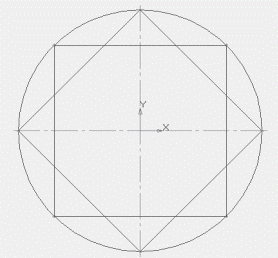
 – Вспомогательная прямая. Укажите первую точку и вторую, проводя диагональ квадрата. Сработает глобальная привязка Ближайшая точка
– Вспомогательная прямая. Укажите первую точку и вторую, проводя диагональ квадрата. Сработает глобальная привязка Ближайшая точка

ü соедините точки пересечения ромба и вспомогательных прямых линий с помощью непрерывного ввода объекта
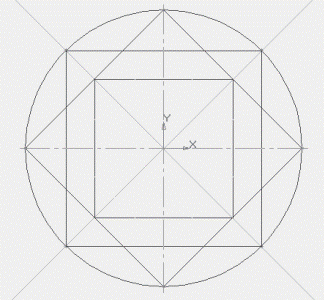
ü соедините точки пересечения квадрата и осей симметрии с помощью непрерывного ввода объекта

ü кнопка переключения  – Редактирование, команда
– Редактирование, команда  Усечь кривую.
Усечь кривую.
|
|
|
Усекать можно любые геометрические объекты, рассмотренные ранее, за исключением вспомогательных прямых. По умолчанию удаляется тот участок кривой, который указан курсором. При этом на Панели свойств активен переключатель Удалять указанный участок

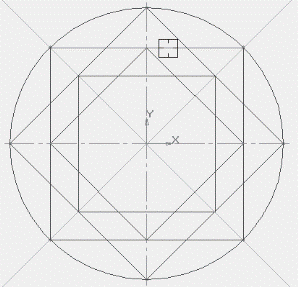
ü щелчком ЛКМ ненужный участок удалится
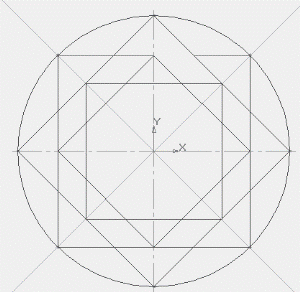
ü удалите все ненужные участки

Если вы допустили ошибку, сразу используйте команду Удаление вспомогательных прямых: (при этом будут удаленывспомогательные кривые и точки деления окружности наравные части)

- Удаление объекта:
ü аналогично удалению отрезка. Подведите курсор к окружности и щелкните ЛКМ (окружность стала зеленого цветас черными маркерами) и нажмите <Delete >
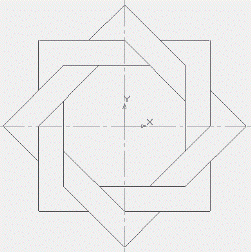
- Сохраните полученное изображение в личную папку под именем Орнамент
- Постройте орнамент по образцу и сохраните его в свою папку под именем – Орнамент 2. За основу возьмите окружность радиусом 50 мм




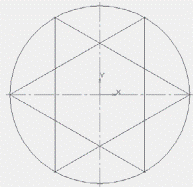




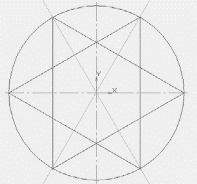




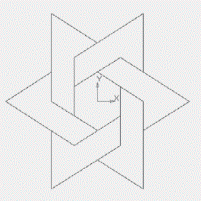
- Результат предъявите преподавателю
|
|
|
|
|
Дата добавления: 2014-11-20; Просмотров: 1137; Нарушение авторских прав?; Мы поможем в написании вашей работы!